
![Comment rÃĐcupÃĐrer des fichiers perdus à partir de n'importe quel pÃĐriphÃĐrique: RÃĐcupÃĐration de donnÃĐes Wondershare [Review] Comment rÃĐcupÃĐrer des fichiers perdus à partir de n'importe quel pÃĐriphÃĐrique: RÃĐcupÃĐration de donnÃĐes Wondershare [Review]](http://beogradionica.com/img/windows-2017/how-to-recover-lost-files-from-any-device-wondershare-data-recovery.png)
La rÃĐcupÃĐration de donnÃĐes est difficile à comprendre. La tÃĐlÃĐvision nous dit que mÊme si nous cassons notre disque dur, brulons les morceaux et dispersons les cendres dans la mer, les forces de l'ordre pourront toujours trouver des donnÃĐes incriminantes. La rÃĐalitÃĐ est trÃĻs ÃĐloignÃĐe de ce que vous voyez à la tÃĐlÃĐvision et la rÃĐcupÃĐration de donnÃĐes n'est pas aussi simple. Il a ses limites telles que le temps et plus important comment vous avez perdu les donnÃĐes. Si vous avez supprimÃĐ un fichier, que vous l'avez copiÃĐ et collÃĐ Ã un autre endroit ou que vous avez formatÃĐ le lecteur, vous devez gÃĐrer vos attentes. Cela dit, il existe encore des moyens de rÃĐcupÃĐrer des fichiers perdus dans le domaine de la raison.
Wondershare Data Recovery est une application de rÃĐcupÃĐration de donnÃĐes qui peut analyser une foule de fichiers pour les donnÃĐes supprimÃĐes. Il tente ensuite de rÃĐcupÃĐrer ces fichiers. Les rÃĐsultats sont gÃĐnÃĐralement bons. L'application n'est pas gratuite et une licence à vie coÃŧte 50 $ alors qu'une licence familiale pour 5 ordinateurs coÃŧte 100 $, ce qui est une bonne affaire.
Wondershare Data Recovery prend en charge une myriade d'appareils, y compris votre ordinateur cartes, lecteurs flash, pratiquement tous les types de stockage amovible, et les camÃĐscopes numÃĐriques. Il prend ÃĐgalement en charge les appareils plus anciens tels que les tÃĐlÃĐphones iPod Nano et Nokia. Il peut rÃĐcupÃĐrer des donnÃĐes indÃĐpendamment du fait que le pÃĐriphÃĐrique soit sur NTFS, FAT16, FAT32 ou exFAT.
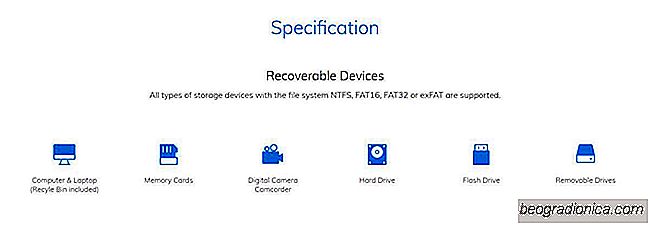
Wondershare Data Recovery peut rechercher les fichiers perdus par type et peut cibler un dossier ou une zone spÃĐcifique sur votre ordinateur. ordinateur. Il peut exÃĐcuter deux types d'analyses; un balayage rapide et un balayage profond. L'analyse rapide recherche un emplacement spÃĐcifique tandis que l'analyse approfondie recherche tous les lecteurs pour un type de fichier spÃĐcifique
Lancez Wondershare Data Recovery et sÃĐlectionnez le type de fichier que vous souhaitez rÃĐcupÃĐrer.

Comment vÃĐrifier si vous avez un GPU dÃĐdiÃĐ
Un GPU ou une unitÃĐ de traitement graphique est un composant essentiel de chaque ordinateur. Peu importe si vous possÃĐdez un Mac ou un PC, les deux ont un GPU. Comme il y a beaucoup de variation dans les spÃĐcifications d'un PC, il peut Être difficile de dire si vous avez un GPU dÃĐdiÃĐ ou non. En fait, il est assez facile de savoir si vous savez oÃđ et quoi rechercher GPU intÃĐgrÃĐ vs GPU dÃĐdiÃĐ Comme indiquÃĐ plus haut, tous les ordinateurs ont un GPU.

Comment rÃĐparer les problÃĻmes audio Bluetooth sous Windows 10
Les haut-parleurs Bluetooth ne sont pas conçus pour fonctionner sur de longues distances. Les ÃĐcouteurs et haut-parleurs Bluetooth commencent parfois à bÃĐgayer. Certains vont bÃĐgayer dÃĻs le premier jour tandis que d'autres le feront au hasard. Dans les deux cas, il ne semble pas y avoir de cause ÃĐvidente aux problÃĻmes audio Bluetooth.